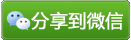地道战 视窗版
【抵赖】不忘初心,继承传统,贡献能量。如有冒犯,深表遗憾!
刚找到个Bitvise SSH Client,在视窗上跑,使得挖地道的工程容易了很多。
【简介】
地道口在你家里,你不张扬大概就不会暴露。一旦设置好了,家里的其他设备都可以共享。
墙外得有人接应。你在墙外要有一台Linux机器你可以ssh进入!
现在有各种云计算,有些免费提供一年服务,比如亚马逊的AWS。(网上可以找到向导)。
家里得有台微软视窗足以,版本不重要。
最终在你家里的那台机器上建立了代理服务器(Proxy Server),家里的其他设备,iPhone等,都可以共享这个代理服务器。
【基本需求】
假设你墙外ssh服务器的地址:123.213.231.222,用户名ssh_proxy,而且你知道密码。
也可以用更安全的方法,这里不做介绍。
【挖地道】
下载 并 设置 Bitvise SSH Client
https://dl.bitvise.com/BvSshClient-Inst.exe
到 你的微软视窗上。
运行Bitvise SSH Client:
Login Tab->Host: ssh服务器地址 User Name: 用户名。先别Login。

Option Tab->蓝色框里的都不需要。还是别Login。

Service Tab->需要SOCKS/HTTP Proxy。其他都别管!Login!

你要是看到蓝框里的文字,你的地道就挖好了。

你的代理服务器是 localhost:1080。这个地道口就在你的视窗上。
【跑地道】
已知你家里有个代理服务器,你视窗上的任何网络浏览器都可以用这个代理器。这里只以火狐狸 FireFox为例。
打开火狐狸FireFox浏览器,点击右上角的三横杠,再点最下端的Option
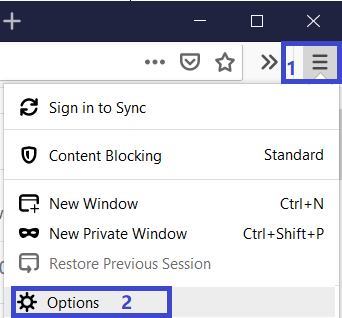
Options的最下方有Network Settings,点击Settings

选择Manual proxy configuration。选择Use this proxy server for all protocols。

在开火狐狸FireFox浏览器里寻找myip,如果看到你ssh服务器的IP地址,祝贺你成功地从地道跑到墙外了!

【共享地道】
稍加修改,你的代理服务器可以让家里的爱疯等设备共享。
首先你要找到你这台视窗的IP地址。在CMD窗口
C:>ipconfig
Windows IP Configuration
...
IPv4 Address. . . . . . . . . . . : 10.50.26.188
回到运Bitvise SSH Client的Services,把Lisen Interface 从172.0.0.1改成 10.50.26.188。

你的代理服务器就是10.50.26.188:1080了。
再回到火狐狸FireFox浏览器Options->Settings->Connetion Settings,把localhost改成10.50.26.188。

【爱疯iPhone】
要iPhone共享,家里还得有个Web服务器。要是没有,视窗上可以建一个。本文不介绍。
你的Web服务器要服务一个文件:proxy.pac, 内容是function FindProxyForURL(url, host)
{
return "SOCKS 10.50.26.188:1337";
}
一旦你的Web服务器有这一页, http://192.168.1.2/proxy.pac, 你就可以设置爱疯了。
打开爱疯Settings->WIFI,点击右边的 i
最下面的Configure Proxy,点击右边的 Off
选Automatic,在URL一栏输入你pac文件的地址。

用你的爱疯看 https://www.whatismyip.com/ 你会看到你的你ssh服务器的IP地址。
【后记】
其他设备举一反三。这地道口在家里,别人不易查到!只需能ssh到墙外Linux机器。要封也只能封那个墙外机器的IP!是个一劳永逸的解决方案。
【参考】
【1】Proxy Using SSH Tunnel https://www.systutorials.com/944/proxy-using-ssh-tunnel/
【2】How to Configure iOS to Use Socks Proxy over SSH with a Linux/Unix Host
https://www.systutorials.com/4876/how-to-configure-ios-for-iphone-and-ipad-to-use-socks-proxy-created-by-ssh/
【3】Welcome to Bitvise! https://www.bitvise.com